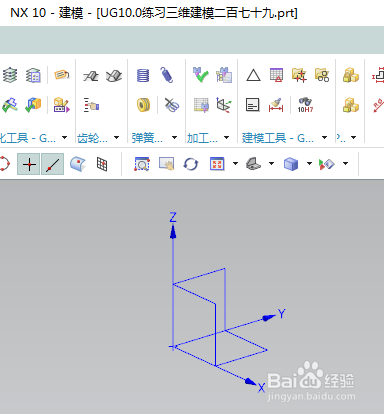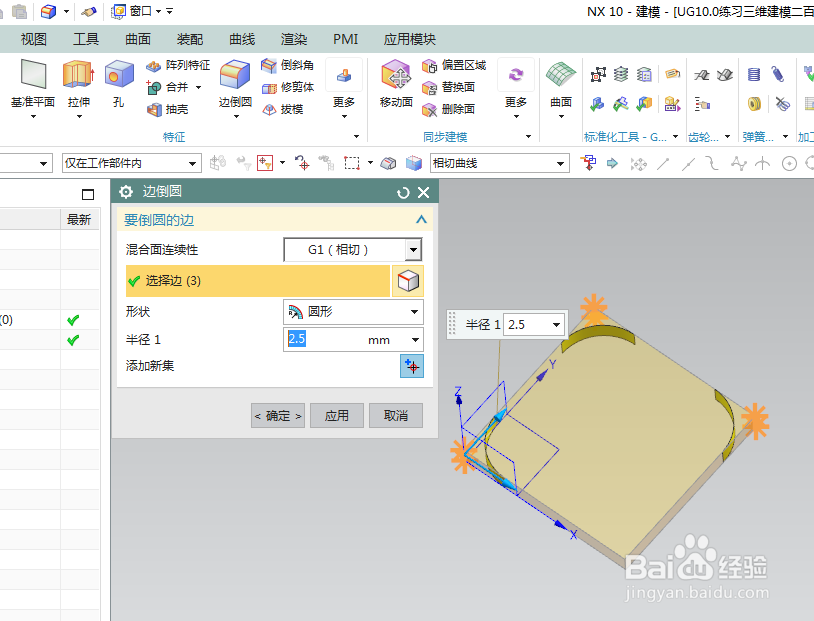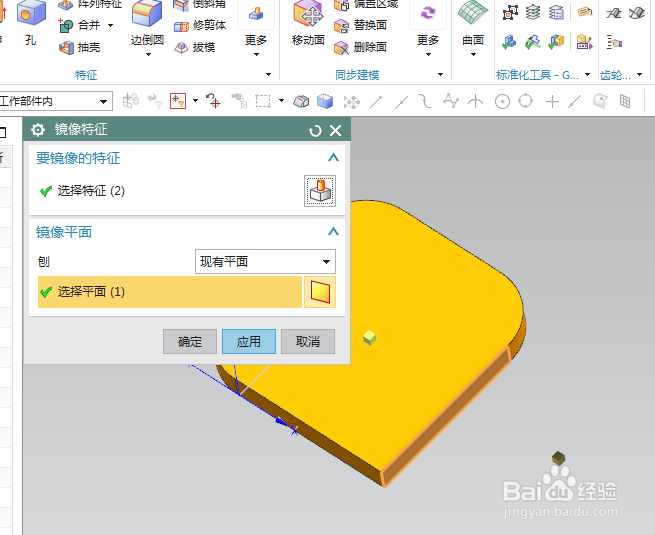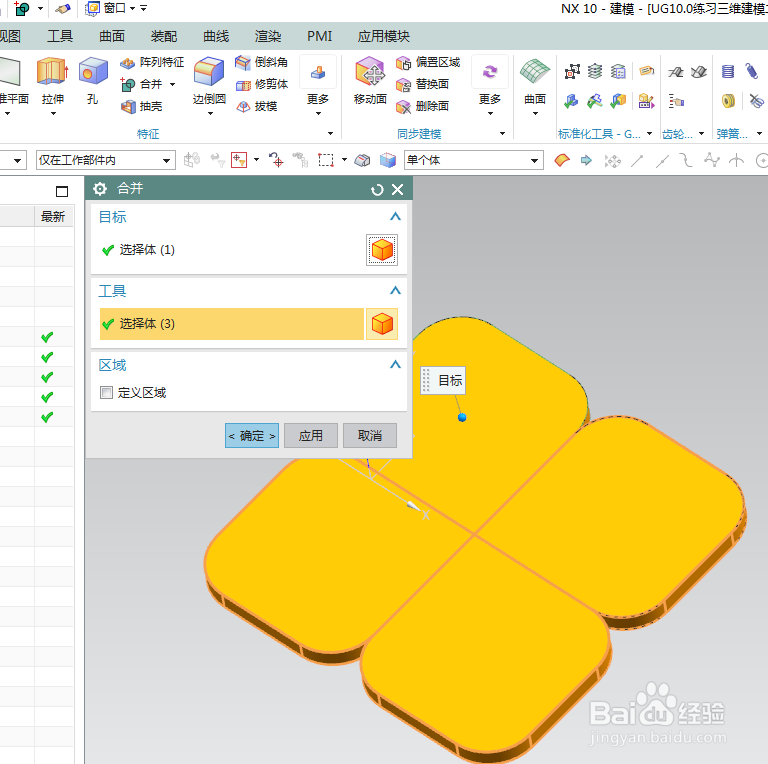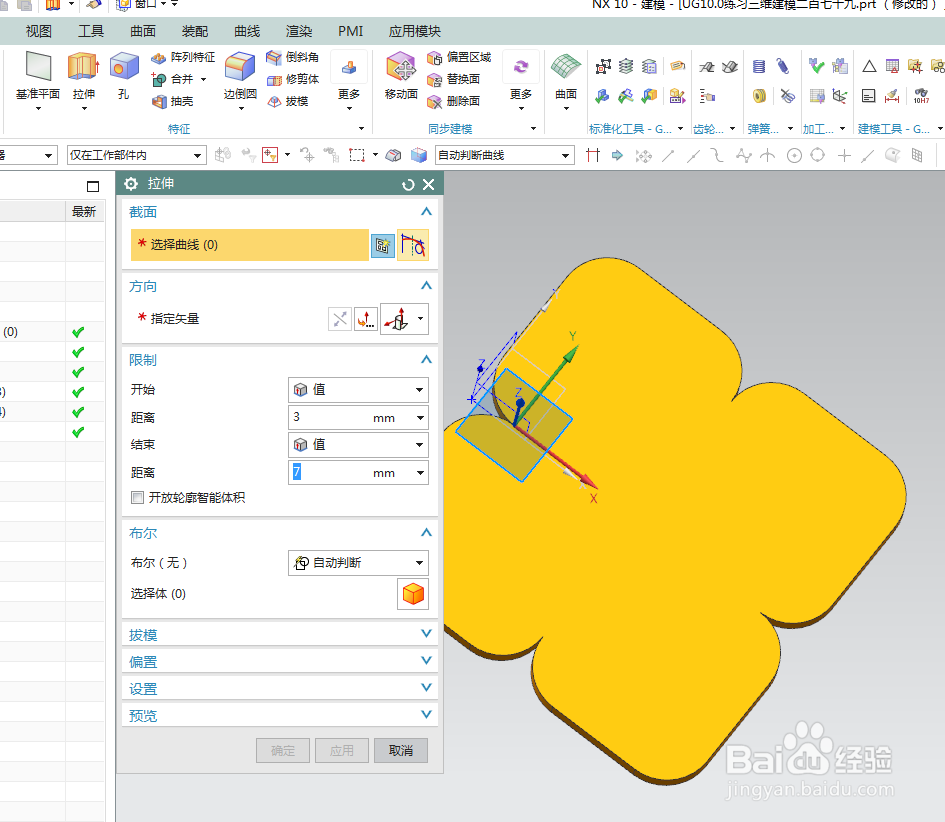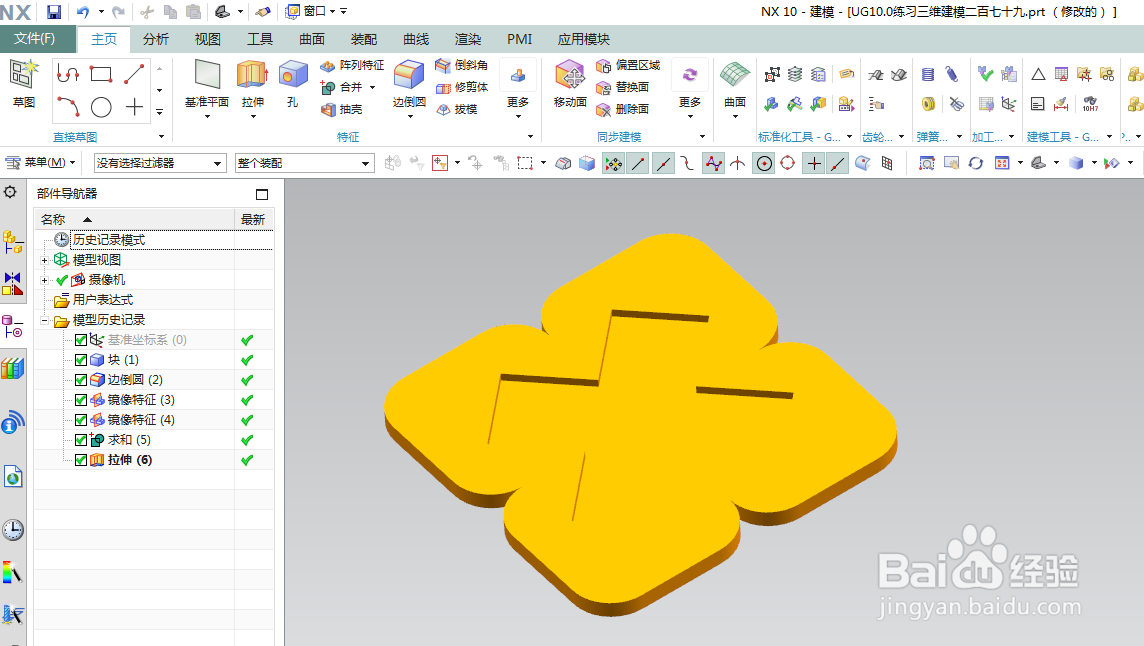1、如下图所示,打开UG10.0软件,新建一空白的模型文件,另存为:UG10.0练习三维建模二百七十九。
2、如下图所示,执行【菜单——插入——设计特征——长方体】,指定点:坐标原点,设置尺寸:10x10x1,点击确定,
3、如下图所示,点击工具栏中的边倒圆命令,选中三条实体边线,设置半径为R2.5,点击确定,
4、如下图所示,点击工具栏中的“更多——镜像特征”,选择长方体和边倒圆两个特征,选择平面,点击应用,
5、如下图所示,选择所有的实体,点击XZ平面,点击确定,
6、如下图所示,点击工具栏中的合并命令,选中所有的特征实体,点击确定,
7、如下图所示,点击工具栏中的拉伸命令,点击实体的上表面,直接进入草图,
8、如下图所示,激活轮廓命令,画一个空心的梃悸霸庥十字形轮廓,激活直线命令,连接两点画一个参考线,添加几何约束,相等,平行,重合,点在线上,激活快速尺寸命令,标注尺寸:5,点击完成,退出草图,
9、如下图所示,设置限制,:0开始,0.5结束,布尔求差,点击确定,
10、如下图所示,隐藏基准坐标系,显示设置为着色。
11、如下图所示,在部件导航器中选中“求和”及其之前的所有特征,指派特征颜色为红色,选中最后一个拉伸特征,指派特征颜色为白色,————至此,这个红十字标记就建模完成了。